手機誤刪行事曆復原:事件歷史與匯入實務全解析

你是否曾因一段忙碌的日程或一次誤觸而失去重要的行事曆事件,讓整個月的安排變得混亂不堪?在手機上誤刪行事曆的情況相當常見,復原往往不是靠直覺而是要掌握正確的步驟與工具,才能快速把事件找回來。本文聚焦於事件歷史與匯入的實務做法,並提供可操作的流程與工具,讓你在遇到日历删除 時能更有信心地復原,避免重要日子被遺忘。日历删除(日曆刪除)、日历还原(日曆還原)等情況都會在文中逐步解說,並附上可實作的ICS 导入、CSV 导出與雲端同步策略的實務要點。
本文的重點是教你如何快速檢視、恢復與匯入過去的事件記錄,讓手機日曆保持完整與一致。你將學會如何在不同裝置與雲端服務之間進行資料同步,並掌握幾種常見的匯入與還原方法,讓日程管理不再因誤刪而中斷。透過具體步驟與工具清單,本文幫你把複雜的流程化繁為簡,提升日常排程的可預見性,讓你更專注於真正重要的事情。ICS 导入(ICS 导入)、CSV 导出(CSV 导出)、雲端同步(雲端同步)等關鍵概念在文中會以清楚的實務指引呈現。
立即行動:找回誤刪的日曆事件
當日曆事件被誤刪時,快速而正確的行動能大幅提高復原機會。本文以上述三個實務層面提供清晰的作業指南,讓你在手機或雲端日曆環境中,掌握找回過去事件的實用策略。你將學到在刪除後的第一時間要做什麼、跨平台的回收路徑差異,以及即時可執行的救援步驟,讓日程不再因疏忽而遺失。
立即停止操作與暫存數據,降低覆蓋風險
當你意外刪除日曆事件時,最重要的原則是不要再新增或同步新資料,以免覆蓋尚未復原的舊資料。這裡有幾個實作要點,讓你在覆蓋風險降到最低:
- 暫停自動同步:在裝置設定中關閉日曆的自動同步,暫時停用 Wi-Fi 與行動網路的同步功能,避免新事件被寫入。
- 檢查目前裝置狀態:記下最近的修改時間與同步來源,避免在同一時間內觸發多個變更。
- 使用「離線」模式優先:若裝置支援,切換到離線模式進行查詢與整理,降低雲端覆蓋可能性。
- 先行建立快照:在開始任何復原流程前,對現在的日曆狀態做一次本地備份,方便回到現況。
- 盡量避免新事件跨裝置同步:若有多裝置同步,暫停其他裝置的日曆同步,統一在單一裝置操作。
- 記錄操作步驟與時間戳:保留刪除時間、執行復原的時間點,方便日後追蹤與再次嘗試。
實作要點小結
- 在 iOS、Android 與雲端日曆的環境中,停止任何自動新增與同步行為。
- 盡量避免直接在同一裝置上重新寫入資料,先完成資料的定位與複製。
- 以本地快照與雲端版本作為復原的主參考,避免覆蓋舊資料造成永久遺失。
- 如需遷移到雲端工具,選擇支援版本控制與版本回復的方案,並確保時序正確。
- 參考資源:若要深入了解在 iCloud 回復日曆的方法,可參考下列資源,方便你在雲端端進行版本回復與資料找回。
- iCloud 回復日曆與行程的官方指引與步驟。
- 若日曆已從 iCloud 刪除,如何使用「資料復原」與「回復行事曆」功能。
- 進一步的注意事項與風險提示,協助你避免誤踩覆蓋雷區。
相關參考連結
- 如何回復 iPhone 上意外刪除的日曆:3 種方法:https://news.macgasm.net/tw/iphone-news/restore-calendar-iphone/
- 在 iCloud.com 上回復行事曆與行程:https://support.apple.com/zh-tw/guide/icloud/mm7478c562f3/icloud
- 如果不小心從 iCloud 中刪除了日曆或資料: https://support.apple.com/zh-tw/102508
檢視最近刪除區與垃圾桶路徑(跨平台差異)
不同裝置與雲端服務對於刪除資料的處理路徑不同,找回的時間窗也各有差異。以下整理三大平台的常見回收路徑、尋找步驟與注意事項,讓你在第一時間就能對準方向。
- iOS(iPhone、iPad)
iCloud 同步的日曆事件通常會在「最近刪除」區或雲端回收區出現。建議先登入 iCloud 網頁,使用「回復日曆」功能,選取要回復的版本與日期,再同步回裝置。重點是要在刪除後的短時間內完成操作,以增加成功機會。
參考資源:官方教學與操作指南,協助你理解版本回復的流程與風險。 - Android(Google 日曆)
Google 日曆提供「垃圾桶」與「最近刪除」區,通常可在 30 天內復原。步驟包括打開 Google 日曆、點擊設定與回收站,在日期範圍內選取要還原的事件,並確認回復。若有多裝置同步,請在單一裝置執行還原,避免版本衝突。
注意事項:有些第三方日曆應用會以不同的路徑處理垃圾資料,需參考該應用的幫助文件。 - 雲端日曆(跨平台服務)
大多數雲端日曆提供恢復功能,通常以「版本歷史」或「資料復原」呈現。你需要登入相應的服務,找到「最近刪除」或「垃圾桶」區,選取要還原的日程,並確保回復後的日程與原本的時程一致。若找不到,先檢查是否有本地快照或最近的匯出檔案可用。
提示:雲端日曆的版本回復往往有時效限制,越早操作成功率越高。
跨平台尋找步驟要點
- 確認刪除時間與裝置:差異化處理在不同平台上,先定位刪除的時間點。
- 比對日曆群組與共享設定:有時日程隸屬於特定日曆或共享群組,回復時要定位到對的日曆。
- 檢查同步來源:多裝置同步容易造成資料覆蓋,回復前先暫停其他裝置的同步。
- 確認時區設定:時區錯誤會導致日程顯示錯位,回復時要特別留意。
- 取得官方說明:以官方說明為準,避免走偏或使用過時的步驟。
實務建議與注意事項
- 不同平台的「最近刪除區」與「垃圾桶路徑」會有差異,先了解你使用的服務如何分類與顯示。
- 若刪除發生在雲端與裝置同時進行的情況,建議以雲端版本為主,裝置僅作查詢與比對。
- 保留每次嘗試的截圖與筆記,日後若需,能快速回到相同的時點進行再次嘗試。
- 參考下方資源,了解跨平台的回復路徑與注意事項,避免因誤操作而延誤恢復。
相關參考連結
- 如何在 iCloud 回復日曆與行程:https://support.apple.com/zh-tw/guide/icloud/mm7478c562f3/icloud
- iPhone 日曆回復與版本控制步驟:https://news.macgasm.net/tw/iphone-news/restore-calendar-iphone/
快速救援步驟:iOS 與 Android 的實務流程
遇到誤刪時,立刻落地的實務流程最能提高復原成功率。以下分別給出 iOS 與 Android 的可操作清單,涵蓋最近修改檢查、雲端回復,以及何時尋求客服協助。
iOS 的實務流程
- 停止新增與同步:關閉日曆自動同步,確保後續操作不會覆蓋現有資料。
- 檢查最近修改:在 iOS 裝置與 iCloud 設定中查看最近修改時間,定位可能的回復版本。
- 使用雲端回復版本:登入 iCloud 網站,前往日曆部分,進入「回復日曆」功能,選取適合的版本並回復。
- 將變更同步至裝置:完成回復後,重新開啟同步,檢查裝置日曆是否已顯示正確資料。
- 若無法自行找回:聯繫 Apple 支援,提供刪除時間、裝置型號與使用的雲端帳號資訊,尋求進一步協助。
- 復原完成後的核對:逐條比對事件是否完整,特別留意重複與時刻的偏移。
Android 的實務流程
- 首先暫停同步:避免新事件被寫入,影響復原結果。
- 檢視垃圾桶與最近刪除:打開 Google 日曆,進入「垃圾桶」區,尋找刪除的事件。
- 選取要回復的項目:勾選目標事件,確定還原操作。
- 同步與檢查:恢復後,檢查裝置與雲端日曆的一致性,必要時重新整理日曆分組。
- 如有跨裝置同步衝突:在其中一裝置完成回復後,等待同步完成再在其他裝置檢查。
- 客服支援:若找不到刪除區,或回復後仍有遺漏,聯繫服務商客服,提供系統日誌與操作步驟。
實務要點小結
- 先停下來再動作,降低覆蓋風險是找回資料的核心。
- 使用雲端版本回復往往更穩定,若有多版本選擇,優先選擇最近且無衝突的版本。
- 進行操作前記得備份,這樣你有回到目前狀態的保險。
- 若遇到難以解決的情況,不要拖延求助,客服能提供專業工具與流程。
相關參考與實務資源
- iCloud 回復日曆與行程的官方說明,包含回復版本與時間点的操作要點。
- 支援頁面:在 iCloud 的「資料復原」功能中,找到回復日曆的選項。
- 第三方支援文章,說明刪除後的時間限制與恢復策略。
後續閱讀與工具推薦
- ICS 導入與 CSV 匯出的實務流程,讓你在需要時能以標準格式匯入日曆。
- 雲端同步策略的最佳實務,確保多裝置環境下資料一致性。
如需進一步閱讀,以下資源可提供延伸參考與實務範例,幫助你在實務層面落地:
- 如何在 iCloud 上回復日曆:https://support.apple.com/zh-tw/guide/icloud/mm7478c562f3/icloud
- iPhone 日曆復原方法與版本選擇:https://news.macgasm.net/tw/iphone-news/restore-calendar-iphone/
若你有特定裝置型號或雲端服務,告訴我,我可以幫你細化到個人化的操作清單與步驟。
事件歷史與恢復路徑:理解背後的機制 (事件历史与恢复路径)
手機行事曆的誤刪看似偶發,實質卻有一套易懂的機制在背後支撐。理解這些歷史紀錄類型、各平台的回復路徑與跨裝置的差異,能讓你在意外刪除時迅速做出正確的反應。本節將聚焦三個核心維度,幫你建立清晰的復原框架,並提供可操作的步驟與資源參考,讓日程管理回到正軌。
 Photo by Karola G
Photo by Karola G
了解行事曆的歷史紀錄類型
行事曆資料的回復能力,靠的是多層次的歷史紀錄與版本管理。你需要了解以下幾種常見的資料形態:
- 系統日誌與事件版本:裝置會記錄最近修改、同步與刪除的時間點,這些日誌是找回的第一道線索。
- 日曆服務的備份版本:雲端提供商通常會保存多個版本,讓你在特定日期回到過往狀態。
- 本地快照與匯出檔:在動手復原前,先取一份本地快照或最近的 ICS/CSV 匯出檔,當作回朔依據。
- 應用層級的垃圾桶與最近刪除區:不同平台會用垃圾桶、最近刪除或回收區表示刪除的日程,時效性各異。
- 時區與日程群組記憶體:某些事件屬於特定日曆群組,復原時別忘了比對時區與日曆分組,避免顯示錯位。
實務要點
- 儘量以雲端版本為主,當地版本可作為核對與驗證使用。
- 在尚未確定版本前,避免再新增或修改事件,降低覆蓋風險。
- 如需遷移至新工具,優先選擇具版本控制與可回復的方案。
- 參考資源:若要深入了解 iCloud 回復日曆的流程,可參考官方說明與指南。
- iCloud 回復日曆與行程的官方指引與步驟
- 若日曆已從 iCloud 刪除,如何使用「資料復原」與「回復行事曆」功能
- 進一步的注意事項與風險提示
相關參考連結
- 如何回復 iPhone 上意外刪除的日曆:3 種方法(外部指南)
- 在 iCloud.com 上回復行事曆與行程(官方說明)
- 如果不小心從 iCloud 中刪除了日曆或資料(官方資源)
檢視最近刪除區與垃圾桶路徑(跨平台差異)
不同平台對刪除資料的處理路徑不同,回復的時間窗也不一樣。以下整理三大平台的常見路徑與注意事項,幫你在第一時間就對準方向。
- iOS(iPhone、iPad)
iCloud 同步的日曆事件通常會出現在「最近刪除」區或雲端回收區。建議先登入 iCloud 網頁,使用「回復日曆」功能,選取要回復的版本與日期,再同步到裝置。要在刪除後的短時間內完成,成功機率較高。
參考資源:官方教學與操作指南,協助理解版本回復的流程與風險。 - Android(Google 日曆)
Google 日曆通常有「垃圾桶」與「最近刪除」區,回復期限多為 30 天內。步驟一般是打開 Google 日曆、進入「垃圾桶」區,選取要還原的事件並確認。多裝置同步時,建議在單一裝置進行回復,避免資料衝突。
注意事項:某些第三方日曆應用會走不同路徑,需參考該應用的幫助文件。 - 雲端日曆(跨平台服務)
多數雲端日曆提供版本歷史或資料復原功能。登入服務後,找到「最近刪除」或「垃圾桶」區,選取日程並回復,確保時序與原本一致。若找不到,先檢查本地快照或最近匯出檔案是否可用。
提示:雲端日曆的版本回復往往有時效限制,越早操作成功率越高。
跨平台尋找步驟要點
- 確認刪除時間與裝置,先定位刪除的時間點。
- 比對日曆群組與共享設定,回復時要落在正確日曆。
- 檢查同步來源,多裝置同步容易覆蓋資料,回復前請暫停其他裝置。
- 確認時區設定,時區錯誤會造成顯示偏移。
- 取得官方說明,以官方步驟為準,避免走偏。
實務建議與注意事項
- 各平台的最近刪除區與垃圾桶路徑不同,先理解你使用的服務設計。
- 若刪除同時發生在雲端與裝置,建議以雲端版本為主。
- 保留每次嘗試的截圖與筆記,方便日後追蹤與再次嘗試。
- 參考資源提供跨平台回復路徑與注意事項,避免誤操作延誤。
相關參考連結
- iCloud 回復日曆與行程的官方說明(包含版本回復與時間點)
- iPhone 日曆回復與版本控制步驟
快速救援步驟:iOS 與 Android 的實務流程
遇到誤刪時,立刻落地的實務流程最能提升復原成功率。以下分別給出 iOS 與 Android 的可操作清單,涵蓋最近修改檢查、雲端回復,以及何時尋求客服協助。
iOS 的實務流程
- 停止新增與同步:關閉日曆自動同步,確保後續操作不會覆蓋現有資料。
- 檢查最近修改:在 iOS 與 iCloud 設定中查看最近修改時間,定位可能的回復版本。
- 使用雲端回復版本:登入 iCloud 網站,進入日曆部分,選取「回復日曆」版本並回復。
- 將變更同步至裝置:回復完成後,重新開啟同步,檢查裝置日曆是否顯示正確資料。
- 若無法自行找回:聯繫 Apple 支援,提供刪除時間、裝置型號與雲端帳號資訊,尋求協助。
- 復原完成後的核對:逐條比對事件,留意重複與時刻偏移。
Android 的實務流程
- 首先暫停同步:避免新事件寫入,影響復原結果。
- 檢視垃圾桶與最近刪除:打開 Google 日曆,進入垃圾桶區,尋找刪除的事件。
- 選取要回復的項目:勾選目標事件,確定還原操作。
- 同步與檢查:恢復後,檢查裝置與雲端日曆的一致性,必要時重新整理日曆分組。
- 如有跨裝置同步衝突:在其中一裝置完成回復後,等待同步完成再在其他裝置檢查。
- 客服支援:若找不到刪除區,或回復後仍有遺漏,聯繫服務商客服,提供系統日誌與操作步驟。
實務要點小結
- 先停下來再動作,降低覆蓋風險是找回資料的核心。
- 使用雲端版本回復往往更穩定,若有多版本選擇,優先最近且無衝突的版本。
- 操作前記得備份,這樣你有回到目前狀態的保險。
- 若遇到難以解決的情況,不要拖延求助,客服能提供專業工具與流程。
相關參考與實務資源
- iCloud 回復日曆與行程的官方說明,包含回復版本與時間點的操作要點
- 支援頁面:在 iCloud 的「資料復原」功能中,找到回復日曆的選項
- 第三方支援文章,說明刪除後的時間限制與恢復策略
後續閱讀與工具推薦
- ICS 導入與 CSV 匯出的實務流程,讓你在需要時能以標準格式匯入日曆
- 雲端同步策略的最佳實務,確保多裝置環境下資料一致性
如需進一步閱讀,以下資源可提供延伸參考與實務範例,幫助你在實務層面落地
- 如何在 iCloud 上回復日曆:https://support.apple.com/zh-tw/guide/icloud/mm7478c562f3/icloud
- iPhone 日曆復原方法與版本選擇:https://news.macgasm.net/tw/iphone-news/restore-calendar-iphone/
若你有特定裝置型號或雲端服務,告訴我,我可以幫你細化到個人化的操作清單與步驟。
手機誤刪行事曆復原:事件歷史與匯入實務全解析(手機版)今年最新
本文段聚焦於「匯入與匯出:把事件安全回到日曆」的實務做法,提供清晰可執行的流程,讓你在手機與雲端日曆之間能快速、穩定地恢復與同步過去的事件。透過理解格式差異、實作要點、校驗與去重技巧,以及安全的備份策略,讓日程管理不再因誤刪而中斷。關鍵概念如 ICS、CSV、雲端匯入與本地備份,將以易懂的方式呈現,協助你在台灣、香港、新加坡與馬來西亞等地的使用者建立穩健的日曆管理習慣。(简体词变体:ICS 文件格式、CSV 匯出、雲端同步、日曆版本、資料備份)
ICS 與 CSV 的差異與選用 (ICS 与 CSV 的差异与选用)
ICS 與 CSV 是日曆資料匯入匯出的兩種重要格式。理解它們的結構與欄位含義,能讓你在手機與雲端日曆間順暢移動資料,降低格式錯誤與欄位不匹配的風險。
- ICS 的特性與用途
ICS 是日曆標準格式,支援事件的開始與結束時間、地點、描述、時區、重複規則等。它適合用於日曆間的「完整事件」傳遞,跨平台兼容性高。若你要把整個日曆或多個事件集中匯入,ICS 常是第一選擇。 - CSV 的特性與用途
CSV 是表格式資料,欄位清楚、易於編輯。最適合把大量自訂欄位、批次遷移與結構化資料合併進日曆。它需要映射欄位,例如「Subject、Start Date、End Date、Location、Description」等,才能正確匯入。 - 欄位對照與互通性
- ICS 欄位:UID、DTSTART、DTEND、SUMMARY、DESCRIPTION、LOCATION、TZID、RRULE、EXDATE、EXDATE 等。
- CSV 欄位:Subject、Start Date、Start Time、End Date、End Time、Location、Description、All Day 等。
轉換時要確保時區、事件型態與重複規則不遺漏。
- 在手機與雲端的互通性要點
- 大多數手帳應用原生支援 ICS 匯入,方便快速回填。
- CSV 匯入需要在雲端服務提供的匯入工具內完成,通常會要求先對齊欄位。
- 若遇到欄位映射問題,先用簡單的 CSV 測試檔匯入,確認日期格式與時區設定無誤再進行大批量操作。
- 實務建議
- 先以 ICS 匯出整個日曆作基底備份,再依需要用 CSV 做特定欄位的自訂遷移。
- 匯入前在雲端與本地裝置同步設定一致,避免版本衝突。
- 匯入後立刻檢查日期、時間與時區是否正確,避免跨日/跨時區的顯示偏移。
- 資源與參考連結
- 匯入 Google 日曆的說明與常見格式問題(官方說明)
- ICS 與 CSV 的差異解析(技術社群與開發者資源)
- CSV 轉 ICS 的實務指南(批次匯入的策略)
外部資源參考
- 「Import events to Google Calendar – Computer」官方說明,解決 ICS 匯入格式問題。
https://support.google.com/calendar/answer/37118?hl=en&co=GENIE.Platform%3DDesktop - Differ between iCalendar (.ics) and the vCalendar (.vcs) 的討論,適合理解早期格式差異。
https://stackoverflow.com/questions/1310420/difference-between-icalendar-ics-and-the-vcalendar-vcs - 大批量從 CSV 匯入 Google 日曆的實務指南(示例步驟與注意事項)
https://buildwithmatija.com/blog/how-to-bulk-import-events-google-calendar
從雲端匯入到手機日曆的實作要點
當你需要把雲端日曆的資料回寫到手機,流程要清晰、步驟要可執行。以下要點涵蓋驗證檔案、欄位映射、去重與同步設定等實務要點,幫你在不同裝置間建立一致性。
- 先準備與驗證:確認匯入檔案的格式與編碼,確保日期格式與時區一致。若是 ICS,檔案內容通常以 UTF-8 編碼,請避免 BOM 錯誤。
- 去重與合併策略:匯入前先清點現有日曆中的事件,避免重複建立。對於同一 UID 的事件,以本地裝置的最新修改為準。
- 欄位對應與映射:
- ICS 匯入:確保 DTSTART、DTEND、SUMMARY、DESCRIPTION、LOCATION、RRULE 等欄位完整。
- CSV 匯入:建立對應映射,例如 Subject 對應事件標題、Start Date/Time 與 End Date/Time 對應開始與結束時間。
- 時區與夏令時:確保匯入時的時區設置與裝置時區一致,避免出現時間顯示誤差。
- 同步設定:匯入完成後,先在單一裝置完成同步檢查,確保雲端與本地版本一致,再開啟其他裝置的同步。
- 驗證與回溯:完成匯入後,逐條比對主要事件欄位,必要時建立核對清單,記錄匯入的時間與版本。
- 安全回溯策略:保留最近的匯出檔與雲端快照,遇到問題能快速回到穩定狀態。
- 實作範例與步驟
- 下載/準備 ICS 檔案,確認內容完整。
- 在手機日曆的匯入選項中選取 ICS 檔案,執行匯入。
- 匯入後立即檢查關鍵事件的時間與地點是否正確。
- 如有重複,利用「合併」或「忽略重複」的選項進行清理。
- 如遇到錯誤,重新匯入或轉換為 CSV 後再匯入。
- 實用提示
- 先在雲端建立暫存日曆,再將匯入到手機日曆,能降低影響。
- 多裝置同步時,優先在單一裝置完成匯入與驗證。
- 使用可追溯的檔名與日期,方便日後追蹤。
相關資源與連結
- 逐步匯入 Google 日曆的操作指南與欄位說明。
https://support.google.com/calendar/answer/37118?hl=en&co=GENIE.Platform%3DDesktop - ics 與 csv 的匯入對照與範例:技術社群文章與工具指南。
匯入時的校驗與去重技巧
匯入資料時做對比與去重,是避免時間錯位與重複事件的核心。以下是一份快速檢查表,讓你在匯入前後都能穩定地把資料掌控在手。
- 檢查點一:檔案完整性
- 檔名與副檔名正確,內容無損壞。
- 日期格式符合欄位要求,時區一致。
- 檢查點二:欄位映射正確
- ICS:DTSTART、DTEND、SUMMARY、DESCRIPTION、LOCATION、RRULE 的完整性。
- CSV:Subject、Start Date、Start Time、End Date、End Time、Location、Description 的對應性。
- 檢查點三:時區與夏令時
- 匯入前後裝置時區設定一致,並確認夏令時處理方式。
- 檢查點四:去重策略
- 使用唯一識別碼(UID)或標題與時間的組合,避免重複建立同一事件。
- 檢查點五:同步狀態
- 匯入後先在單一裝置完成同步,再開啟其他裝置。
- 檢查點六:過渡時的日期邊界
- 檢查跨日、跨週與跨月的邊界情況,確保不會因時區或格式導致日期偏移。
- 快速檢查清單
- 檔案格式正確
- 欄位映射正確
- 時區一致
- 無重複事件
- 同步穩定完成
實務案例小貼士
- 先在雲端建立測試日曆,匯入測試檔案,驗證格式與欄位映射後再正式匯入生產日曆。
- 使用帶有版本控制的工具,讓你可以在需要時回到某個版本。
- 記錄每次匯入的版本與時間,方便日後追蹤與回復。
相關資源
- iCloud 資料復原與日曆回復說明,協助跨平台處理。
https://support.apple.com/zh-tw/guide/icloud/mm7478c562f3/icloud - Google 日曆垃圾桶與最近刪除區操作說明(匯入前的清理參考)。
https://support.google.com/calendar/answer/37118?hl=en
備份與儲存:匯出與長期保留
長期保留日曆資料的最佳作法,是建立有條理的匯出與備份制度。下面的實務建議,讓你在需要時能快速檢索過去的日程版本,並降低資料流失風險。
- 何時匯出:在完成重要調整、年度區塊規劃或重大事件前,先做完整匯出。
- 匯出格式的選擇:ICS 為主,CSV 可作為可編輯的備份,方便在特殊需求下進行再加工。
- 儲存位置與安全性:
- 本地備份:將檔案存於電腦或外接儲存裝置,並設定密碼或加密資料夾。
- 雲端備份:上傳到雲端儲存服務,並啟用版本控制與兩步驗證,增強安全性。
- 命名與版本管理:採用統一的命名規則,如 “Calendars_YYYYMMDD_V1.ics” 以便快速識別版本。
- 定期檢視與清理:每季檢視備份是否仍可用,過時檔案移至長期儲存或作為參考資料存檔。
- 復原測試:定期用備份檔案進行復原測試,確保檔案可用且匯入流程順暢。
實務步驟範例
- 步驟 1:在手機日曆中選取「匯出」或使用桌面日曆的匯出功能,產出 ICS 檔案。
- 步驟 2:將 ICS 與 CSV 檔案分門別類存放,並以日期標註版本。
- 步驟 3:選擇安全的位置儲存,並啟用多因素驗證與雲端同步的版本控制。
- 步驟 4:每半年進行一次復原演練,檢查備份可用性與匯入效果。
如何選擇儲存方式
- 若日曆內容頻繁更新,建議採用雲端儲存與版本回復機制,方便快速回到過往狀態。
- 若資料極度敏感,結合本地加密與區域備份,並定期離線檢查。
- 對於長期留存,分階段保留不同版本,避免單一檔案過於龐大。
相關資源
- iCloud 回復日曆與行程的官方說明,包含版本回復與時間點。
https://support.apple.com/zh-tw/guide/icloud/mm7478c562f3/icloud - 支援頁面:在 iCloud 的「資料復原」功能中,找到回復日曆的選項。
https://support.apple.com/zh-tw/102508
附註
- 圖像說明:以下圖像展示了日曆與時間管理的協同工作,提供視覺上的情境感。

Photo by Recep ÇELİK
參考與延伸閱讀
- ICS 與 CSV 的選用與轉換實務,適用於多平台匯入。
- 雲端日曆的版本歷史與資料復原機制,能提升跨裝置的恢復成功率。
- 不同裝置與雲端服務的差異,建議先做單一裝置測試再全面實作。
如需進一步的個人化操作清單與步驟,告訴我你的裝置型號與雲端服務,我可以幫你客製化整套流程。
提升日曆穩定性:備份、同步還有整理(提升日曆穩定性:備份、同步與整理)
在手機日曆管理中,穩定性指的是資料不被誤刪、可以快速復原,並在多裝置間保持一致。這一節將帶你建立一套實用的備份與同步策略,並講解如何用標籤、分組與整理機制提升找回速度。透過清晰的流程與檢查清單,讓日曆資料在多裝置與雲端間保持穩定與可追蹤。為你提供可執行的步驟與可參考的資源,讓日程管理更有掌控力。為了方便實作,本文也會穿插技術要點與實務案例,讓你能馬上落地。
圖像說明
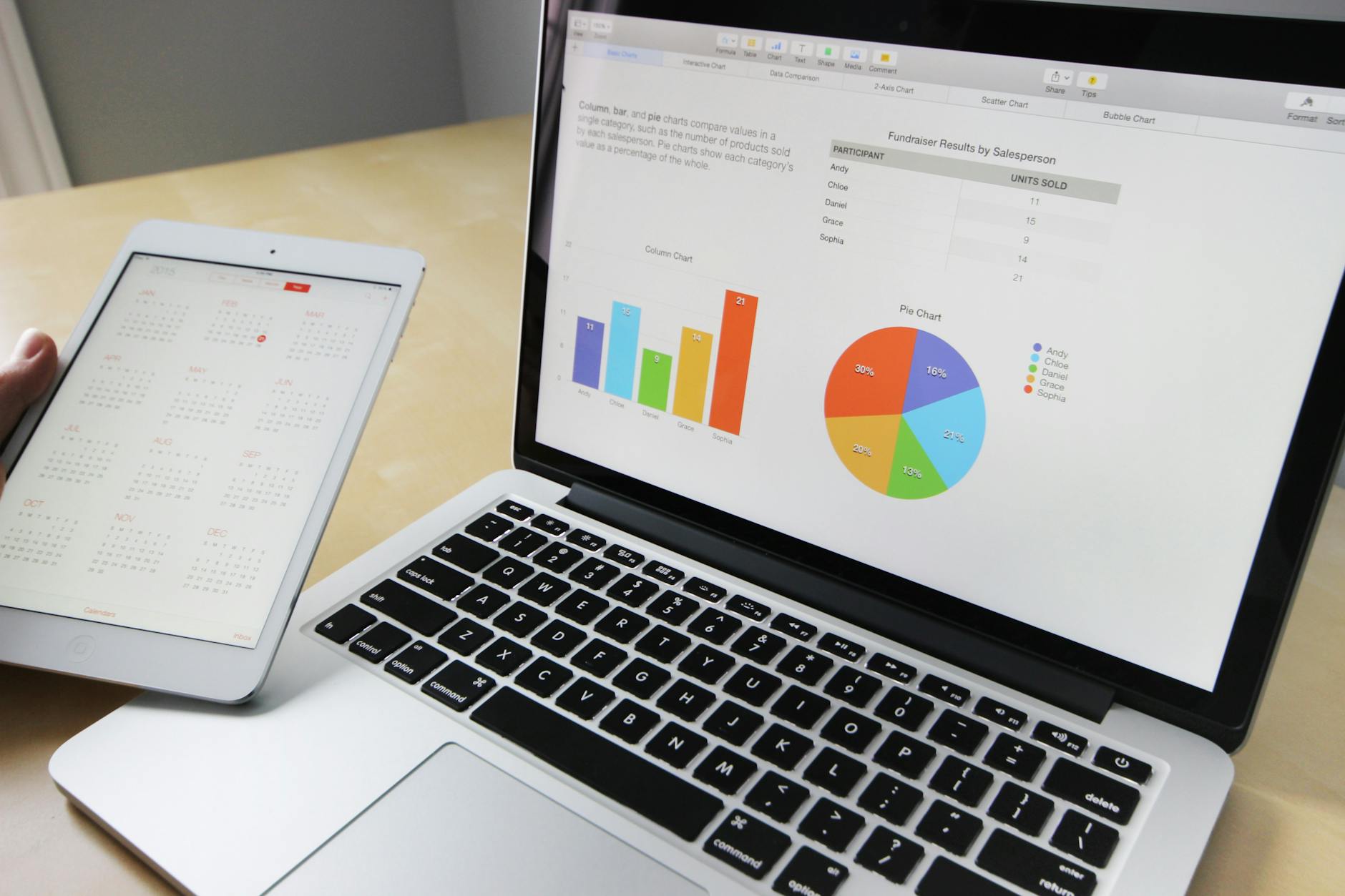
Photo by Pixabay
SECTION_0
自動備份與版本控制清單
為避免誤刪造成的遺失,建立自動備份與版本控制是第一道防線。以清單化的方式,確保備份頻率、命名慣例與還原流程清晰可執行。
- 建議的備份頻率
- 日常工作日:每日自動備份一次,保留最近7天版本。
- 重大變更前:在變更前再各自做一次本地與雲端雙備份。
- 月底或季度檢視:整理版本,建立長期備份快照以防萬一。
- 版本日期命名規範
- 命名格式示例:Calendars_YYYYMMDD_V01.ics 或 Calendars_YYYYMMDD_V02.csv
- 附加標註:若有多個日曆分組,加入日曆群組名以利辨識,如 Work_Green_20240501_V01.ics
- 還原流程要點
- 先定位最近的穩定版本,避免選错版本造成新的混亂。
- 在單一裝置完成還原與驗證,再同步到其他裝置。
- 還原後立即做一次全量核對,確保重複、時區與群組正確。
- 完成後回到正常同步狀態,開啟自動同步。
- 實務要點小結
- 在 iOS 與 Android 的環境中,停用自動同步以避免覆蓋。
- 儲存形式以 ICS 為主,CSV 作為補充,方便編輯與批次處理。
- 盡量以雲端版本為主,當地快照用於快速驗證。
- 若需要遷移到新工具,選擇具版本控制與回復能力的方案。
- 相關資源
- iCloud 回復日曆與行程的官方指引與步驟
- iPhone 日曆回復與版本控制步驟
- 如果不小心從 iCloud 中刪除了日曆或資料
- 相關參考連結
- 如何回復 iPhone 上意外刪除的日曆:3 種方法
https://news.macgasm.net/tw/iphone-news/restore-calendar-iphone/ - 在 iCloud.com 上回復行事曆與行程
https://support.apple.com/zh-tw/guide/icloud/mm7478c562f3/icloud - 如果不小心從 iCloud 中刪除了日曆或資料
https://support.apple.com/zh-tw/102508
- 如何回復 iPhone 上意外刪除的日曆:3 種方法
SECTION_1
標籤與日曆群組的整理思路
良好的分類能讓後續找回更快,也能在匯入與同步時避免混淆。這一小節介紹如何用標籤與日曆群組系統化管理,並提供實用的命名規則,讓整理工作穩健且易於維護。
- 分類原則
- 按用途分類:工作、個人、家庭、公共事件等。
- 按專案分類:專案 A、專案 B,以便同時追蹤多個日程。
- 按地區或時區分類:跨地區行程時,時區正確性最重要。
- 命名規則範例
- 日曆群組名稱:Work, Personal, Family, Travel
- 事件前綴:W-會議、P-約會、F-家庭聚會、T-旅行
- 版本與來源:來源標註(Google、iCloud、Outlook)與版本號
- 實作步驟
- 對現有日曆做一次全面清單,標出每個日曆群組。
- 為新匯入的事件建立單獨日曆群組,避免直接混入現有群組。
- 使用一致的日期與時間格式,避免跨裝置時區混亂。
- 設定共享權限時,分開管理可見性與編輯權限。
- 舉例與最佳實踐
- 例如「Work」日曆再細分為「Meetings」「Deadlines」與「Events」,方便快速定位。
- 事件標題以「前綴+標題」呈現,例如 W-季度會議,讓搜尋更直覺。
- 匯入時先測試一小批事件,確認欄位映射與時區正確再做全面匯入。
- 風險與注意事項
- 避免在同一日曆上混雜不同用途,容易造成重複或遺漏。
- 共享日曆時,確認權限與工作流,避免他人誤改造成覆蓋。
- 變更日曆結構前,先做本地快照與雲端備份。
- 參考資源
- Google 日曆的分組與標籤設定說明
- iCloud 與其他雲端日曆的群組管理指引
- 相關參考連結
- 如何在 Google 日曆中管理垃圾桶與最近刪除區
https://support.google.com/calendar/answer/37118?hl=en&co=GENIE.Platform%3DDesktop
- 如何在 Google 日曆中管理垃圾桶與最近刪除區
SECTION_2
裝置間同步與衝突解決
同步是日曆穩定性的核心。多裝置環境雖然方便,但也更容易出現版本衝突。這一節解析同步衝突的常見原因,提供避免與解決的方法,讓資料在各裝置間保持一致。
- 同步衝突的常見原因
- 多裝置同時修改同一事件,造成版本衝突。
- 不同雲端服務間的同步延遲,導致時序不同步。
- 時區設定不一致,導致顯示偏移。
- 第三方日曆應用對垃圾桶與回收區的路徑不同,造成回復版本不同步。
- 避免衝突的策略
- 指定單一裝置作為主要編輯源,其他裝置僅用於查詢與審核。
- 定時手動觸發同步,在穩定的網路環境下進行。
- 在變更前先做雲端快照,變更後再對比差異。
- 關閉不必要的自動同步,特別是在處理大量事件時。
- 衝突發生時的解決步驟
- 確認哪個裝置是最新版本,按「最近修改時間」排序。
- 將衝突版本導出為單獨檔案,以便比對差異。
- 使用官方提供的版本回復工具,回到穩定版本再逐步同步。
- 對於重複事件,選擇合併或忽略重複的策略,避免資料堆疊。
- 實務要點小結
- 以雲端版本為主,裝置端僅作訪問與比對。
- 保留每次同步前的備份,出現問題時可快速回到前一版本。
- 出現長時間不同步時,重新啟動應用或重新登錄帳號,以清除緩存。
- 相關參考連結
- iCloud 日曆回復與版本歷史說明
- Google 日曆的垃圾桶與最近刪除步驟
- 參考外部資源
- 如何在 iCloud 回復日曆與行程
https://support.apple.com/zh-tw/guide/icloud/mm7478c562f3/icloud - iPhone 日曆回復與版本控制
https://news.macgasm.net/tw/iphone-news/restore-calendar-iphone/
- 如何在 iCloud 回復日曆與行程
SECTION_3
善用第三方工具時的風險與選擇
第三方工具能提升效率,卻潛藏風險。這一節列出可信工具的選擇標準與風險注意事項,幫你在使用外部解決方案時,維持資料完整性與安全性。
- 選擇標準
- 資料安全:是否提供端對端加密、兩步驗證與權限控管。
- 版本控制能力:是否能保存多版本、回復到過往版本的能力。
- 跨平台支援:能否在 iOS、Android 與網頁版間順利同步。
- 使用者口碑與穩定性:查閱評價、實作案例與常見問題。
- 透明度與合規性:是否有明確的資料使用政策與隱私聲明。
- 風險注意事項
- 資料外洩風險:將日曆資料與個人信息交給第三方前需審視隱私條款。
- 版本不同步風險:部分工具的版本回復不如原生服務穩定,需額外驗證。
- 依賴性風險:過度依賴單一工具,一旦停止服務可能影響資料存取。
- 使用建議
- 選擇知名且在本地市場有口碑的工具,先以小規模測試再全面上線。
- 實施雙重備份策略,結合雲端與本地備份,降低風險。
- 定期檢查工具的更新日誌,確保與手機日曆平台的相容性。
- 相關資源
- 如何評估日曆匯入工具的安全性
- 常見問題與解決辦法的實務文章
- 參考外部連結
- 逐步匯入 Google 日曆的操作指南與欄位說明
https://support.google.com/calendar/answer/37118?hl=en&co=GENIE.Platform%3DDesktop - ICS 與 CSV 的匯入對照與範例
技術社群與工具指南(如第三方文章中的範例)
- 逐步匯入 Google 日曆的操作指南與欄位說明
以下為整體附加資源與延伸閱讀,方便你在寫作時快速引用與核對:
- ICS 與 CSV 的選用與轉換實務,適用於跨平台匯入。
- 雲端日曆的版本歷史與資料復原機制,提升跨裝置復原成功率。
- 不同裝置與雲端服務的差異,先做單一裝置測試再全面實作。
如需進一步的個人化操作清單與步驟,告訴我你的裝置型號與雲端服務,我可以幫你客製化整套流程。
FAQ 與實戰小訣竅(FAQ & Practical Tips)
以下內容聚焦於常見問答與實務小訣竅,協助你在手機日曆誤刪時快速定位、找回與匯入資料。透過清晰的流程與實務要點,讓你在不同裝置與雲端服務之間維持穩定的日曆紀錄。為了方便延伸閱讀,文中適度嵌入官方與信任來源的連結,提供實際可操作的參考。
如何快速找回誤刪的日曆事件
在日常使用中,誤刪往往發生在高密度排程時。以下步驟專注於快速定位與還原,適用於 iOS、Android 與跨雲端日曆的情境。先把焦點放在「停止覆蓋、保持原始版本、逐步回復」這幾個核心原則上。
- 立即停止新增與同步
- 關閉自動同步,暫時停用裝置與雲端的日曆同步功能,避免新資料覆蓋舊資料。
- 盡量避免在同一裝置上再寫入資料,改用離線模式整理與查詢。
- 記錄刪除時間與目前狀態,方便後續比對。
- 尋找雲端回復入口
- iOS 使用者可透過 iCloud 的「回復日曆」功能,選擇要回復的版本與日期,再同步回裝置。可參考官方指引:
- 在 iCloud.com 回復日曆與行程
- iCloud 日曆回復與版本控制的官方說明
- Android 使用者通常可在 Google 日曆的「垃圾桶/最近刪除」中找回刪除的事件,限時通常是 30 天內。
- 若日曆是跨平台雲端服務,尋找「最近刪除/垃圾桶」與「版本歷史」功能,選取合適版本回復。
- 逐條驗證與同步
- 回復后,逐條核對事件的時間、地點、描述與重複規則,必要時重新設定時區。
- 在單一裝置完成回復與驗證後,再開啟其他裝置的同步,確保資料一致。
- 保存每次操作的截圖與筆記,日後若需要可快速回到相同版本。
- 尋求官方協助的時機
- 若找不到對應的版本或回復後仍有遺漏,請聯繫官方客服,提供刪除時間、裝置型號與雲端帳號資訊,尋求專業協助。
- 如涉及帳號安全問題,需先確認帳號完整性再進行復原。
- 立即行動的實務要點
- 先以雲端版本為主,裝置端作查詢與對比。
- 快速建立本地與雲端的備份,避免再度覆蓋。
- 在時區與日曆群組上多加留意,避免顯示錯位。
實務資源與延伸閱讀
- iCloud 回復日曆與行程的官方說明,包含版本回復與時間點的操作要點。
https://support.apple.com/zh-tw/guide/icloud/mm7478c562f3/icloud - 如何在 iCloud 上回復行事曆與提醒事項(官方說明)
https://support.apple.com/zh-tw/guide/icloud/mm546be3afba/icloud - 如不小心從 iCloud 中刪除了日曆或資料的處理建議
https://support.apple.com/zh-tw/102508 - iPhone 日曆回復與版本控制步驟(外部指南)
https://news.macgasm.net/tw/iphone-news/restore-calendar-iphone/
補充說明
- 你也可以參考 Google 日曆的垃圾桶與最近刪除區的操作說明,掌握不同平台的差異,便於跨裝置還原。
- 以上連結皆為官方或信任資源,能提供完整的操作步驟與風險提示。
什麼情況需要尋求技術支援
在日曆復原過程中,某些狀況超出一般操作的範圍,需要官方支援或專業服務介入。以下情境可以作為判斷的快速指標,讓你知道該怎麼走。
- 顯示時間不穩或多裝置衝突仍無法恢復
- 當多裝置同時修改、出現不可解的版本衝突,且本地與雲端版本長時間不同步時,尋求專業支援能避免資料永久遺失。
- 官方支援通常能提供針對特定裝置與雲端服務的診斷工具,協助你定位根本原因。
- 帳號與安全性問題牽涉到資源存取
- 如果你懷疑帳號被盜或出現存取異常,先完成帳號安全檢查,再進行復原作業。官方指南通常會指引你完成密碼重設與裝置授權的步驟。
- 這類情況需透過官方客服或專業服務,避免因自行嘗試而暴露更多風險。
- 需要跨企業或跨平台的複雜遷移
- 若你需要把日曆歷史完整移轉到新工具或新雲端服務,且涉及大量版本與自訂欄位映射,專業團隊的支援可以確保時序與欄位對齊正確。
- 事前請求正式的遷移方案與時間表,避免中途出現資料不一致。
- 重要日程或共享日曆需要證據級別的回復
- 某些工作或法規需求可能要求具證據力的日誌與版本回復。專業服務能提供可追溯的變更紀錄與報告,協助你完成審核。
實務要點與最佳作法
- 在請求支援前,整理好以下資訊:刪除時間、裝置型號、雲端服務版本、涉及的日曆群組、最近的同步紀錄與變更清單。
- 嘗試保留可用的本地與雲端快照,讓技術人員能快速定位版本差異。
- 與支援人員保持清晰的溝通,使用一致的術語與步驟描述,縮短處理時間。
相關資源連結
- iCloud 回復日曆與行程的官方說明
https://support.apple.com/zh-tw/guide/icloud/mm7478c562f3/icloud - Apple 帳號安全與密碼重置說明
https://support.apple.com/zh-tw/guide/iphone-help/ibrw1024/ios - Google 日曆支援與幫助中心(若你使用 Google 日曆)
https://support.google.com/calendar/answer/37118
結語與行動清單
- 先停止再動作,這是找回誤刪日曆的第一原則。
- 優先以雲端版本回復,確保時序與版本的穩定性。
- 保留完整的操作紀錄與截圖,以便日後追蹤。
- 對於複雜情況,及時尋求官方支援或專業服務。
- 以 ICS 與 CSV 的組合方式進行匯入與備份,提升長期穩定性。
Conclusion
手機誤刪行事曆後,掌握事件歷史與匯入流程能快速回到正軌。建立本地與雲端的備份與版本控制,並在單一裝置執行匯入檢查,能顯著提升成功率。跨平台的回復路徑與去重策略,是避免重覆與時序錯位的關鍵。
立即動手建立一份備份與匯入檢查表,並優先使用 ICS 與 CSV 的組合匯入方式來維持穩定。若遇到難題,勿拖延,尋求官方支援或專業協助,讓日曆資料得到可信的保護。你可以在下方分享你的實作經驗,讓讀者互相學習。


